引入:
我们有时会有查看WiFi密码的需求,比如说我们需要在笔记本电脑上面连接WiFi的时候。因为手机上面这方面的发展已经是很成熟的了,有许多的工具软件可供选择的,比如WiFi万能钥匙之类的,有时候,我们使用这些工具连接到WiFi了,但是电脑上如果想用这个WiFi的话,是需要密码的,此时,就需要使用手机的WiFi密码查看功能了。

解决方案
目前常用的WiFi查看方法不外乎以下几种:使用工具类软件(WiFi管理工具之类的);登录路由器查看密码(需要猜测路由器的登录账号和密码);对于安卓手机root之后配合RE管理器等直接查看保存在手机上面的WiFi配置文件;通过备份等方式,将WiFi配置信息备份出来之后查看,好像华为手机有这样的功能;使用手机的WiFi密码分享功能,小米手机有这个功能。本文重点介绍一下使用小米手机+WiFi万能钥匙(或者其他类似的工具软件,下同)查看WiFi密码。
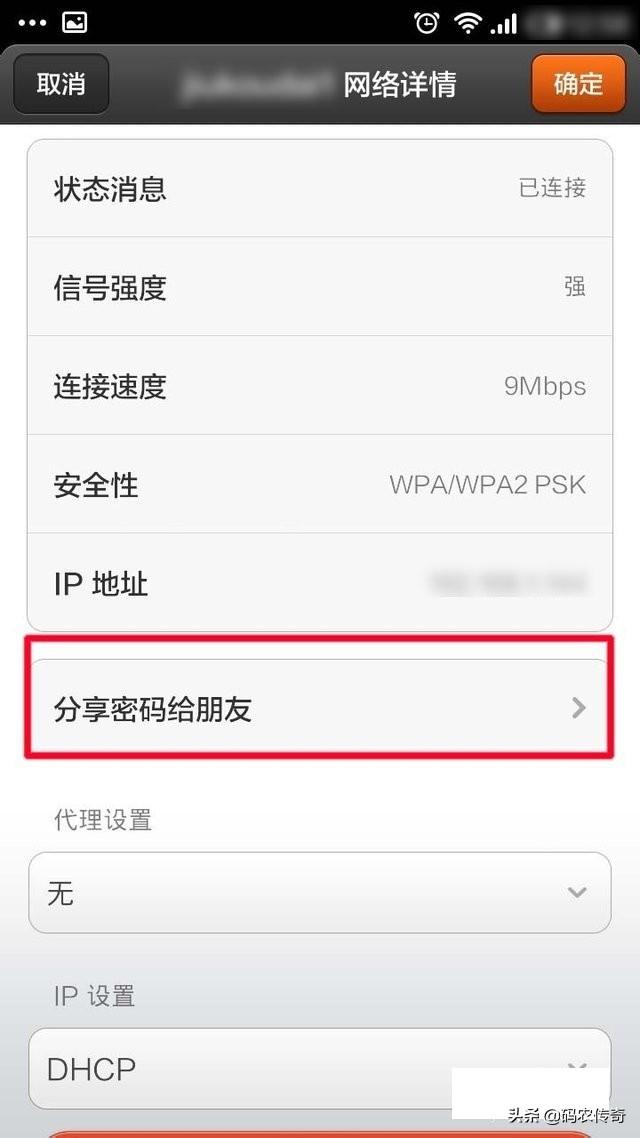
具体操作:
1.首先使用使用WiFi万能钥匙连接到可用的WiFi,具体操作不再详细说明,实际使用一次就知道了;
2.然后到手机的wlan设置里面,找到连接的WiFi,点击向右的箭头,看到有一个“分享密码给朋友”的功能,点击之后会显示一个二维码,可以截屏保存到系统相册中;
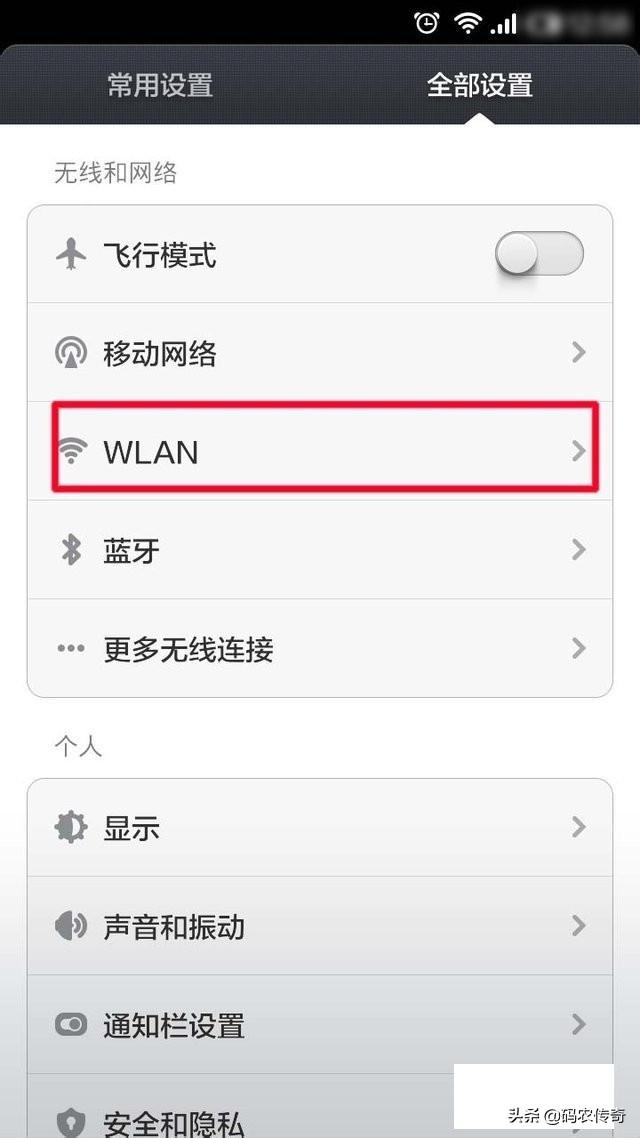
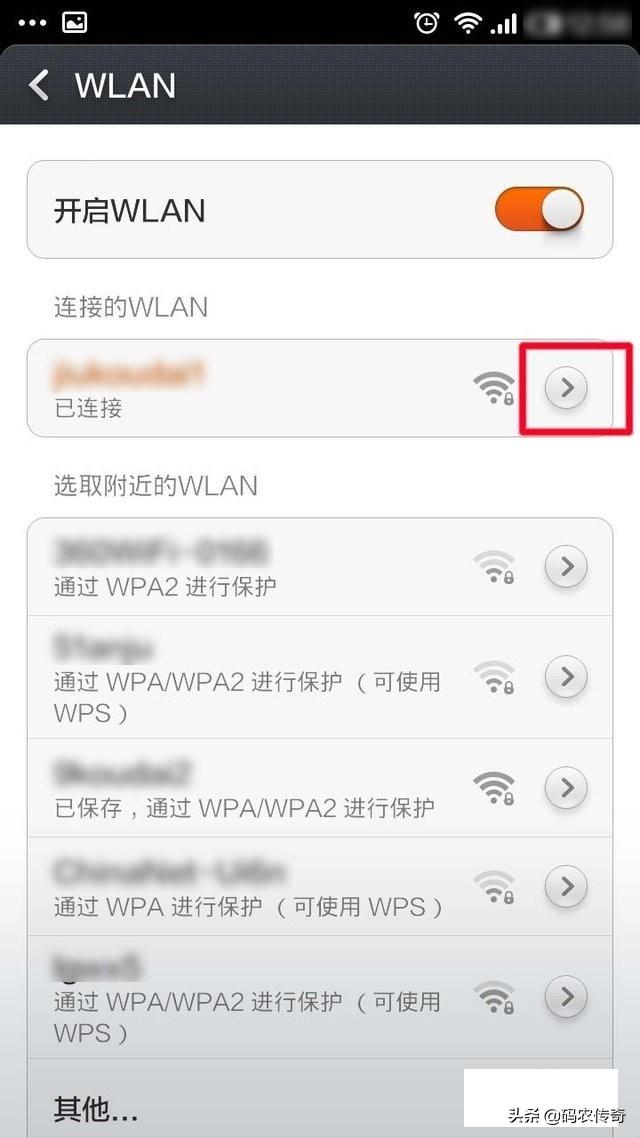
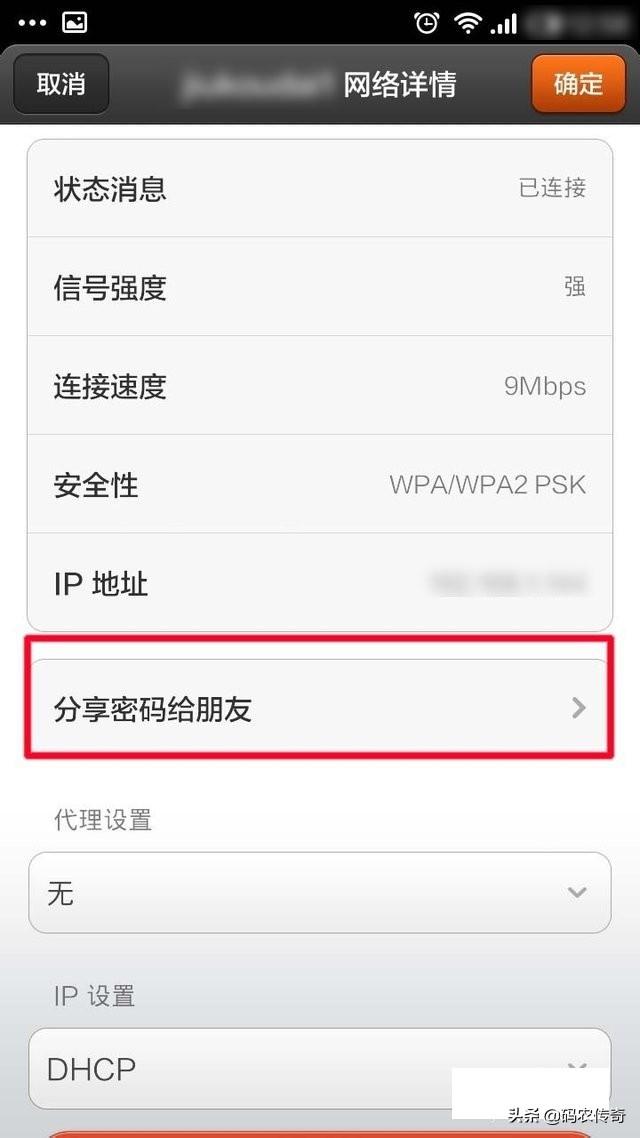
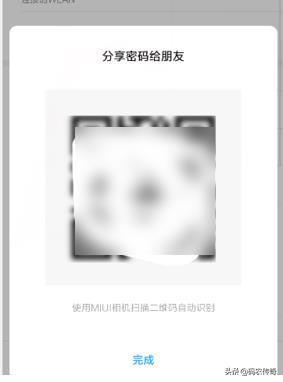
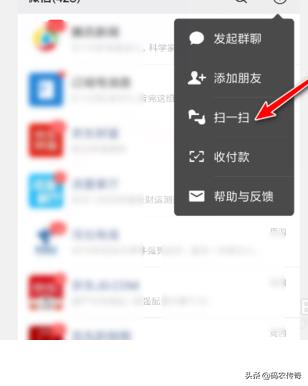
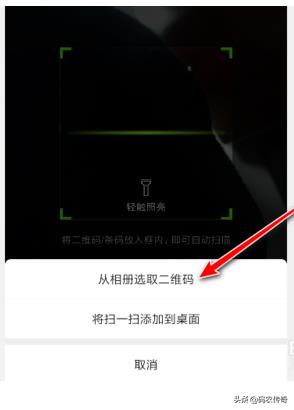
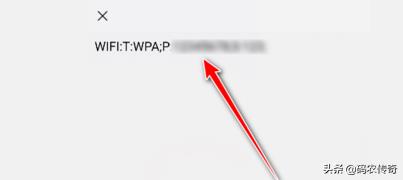
结语
至此,大功告成,不用手机root,不要寻找那些小众的软件,不用猜测别人的路由器登录账号和密码,更不用通过查看文件配置信息,通过小米手机配合万能钥匙就能轻松搞定!手边有小米手机的朋友们可以试试!实测有效!!!


